Lien Quan Mobileの1001以上の用語の要約

Lien Quan Mobile には、競技中に迅速かつ効果的にコミュニケーションをとるのに役立つ短い用語が多数あります。さて、連権評議会は将軍たちが理解すべき最も基本的な用語を確認します。
Steam は、ユーザーがオンライン ゲームを購入して保存できるクラウドベースのゲーム サイトです。2003 年に開始されたこのゲーマーに特化したプラットフォームは、20 年近くにわたって存在しています。一部のユーザーは、プラットフォームの開始以来、プラットフォームへの忠誠心を維持しています。
ゲームのユーザー名で問題になるのは、16 歳の時にはクールに思えたものでも、少し歳を重ねると同じ印象を持たなくなるということです。私たちが幼いころからゲームをしてきた Steam のようなプラットフォームでは、視点によって名前は大きな意味を持つこともあれば、ほとんど意味を持たないこともあります。Steam でアカウント名が大きくなりすぎた場合、変更できますか?
その質問に答える前に、自分のアカウント名とプラットフォーム上の他のユーザー名には違いがあることを理解しておく必要があります。Steam アカウント名は変更できない番号です。Steam プロフィール名は友達や他のゲーマーに表示される名前であり、これは変更できます。
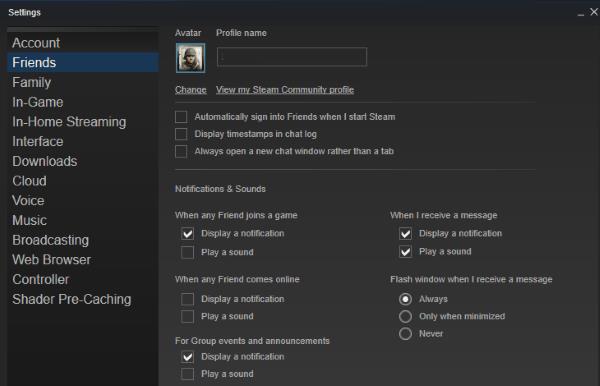
Steam アカウント名を変更する
Steam アカウント名は変更できません。これはアカウントに関連付けられた数値識別子であり、いかなる状況でも変更することはできません。正確な理由は不明ですが、Steam の利用規約には変更できないことが明記されています。
Steam プロフィール名を変更する
Steam プロフィール名は別の問題です。これは、ページの上部または右上に表示される名前です。これは友達に表示され、ゲーム内で連絡するために使用される名前です。この名前は変更できます。
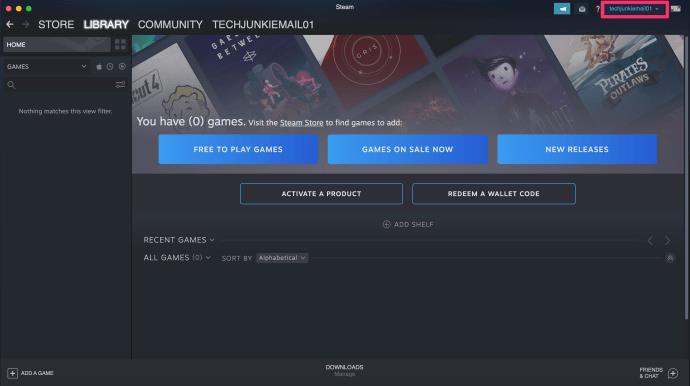

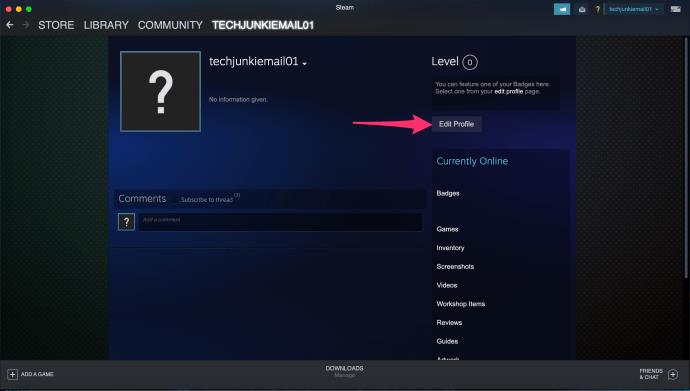
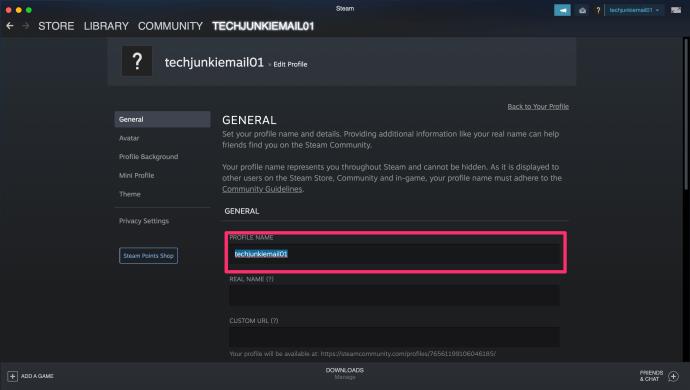
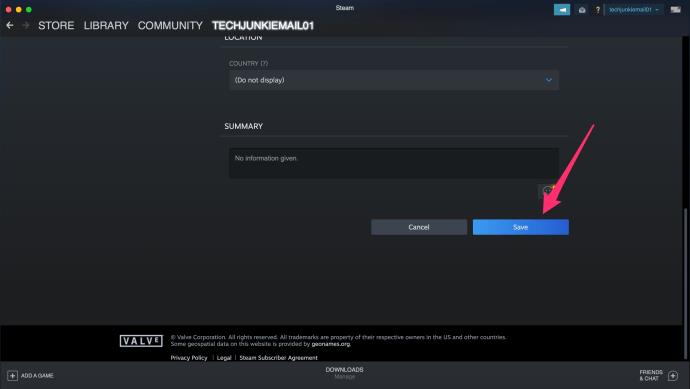
新しいプロフィール名はすぐに変更され、接続しているすべての人がその名前を確認できるようになります。
新しい Steam アカウントを設定してゲームを転送できますか?
新しい Steam アカウント名を作成できない場合、新しいアカウントを設定してすべてのゲームを移行できたら便利だと思いませんか? それはいいことですが、それはできません。ゲームライセンスはシングルユーザーライセンスであり、すでに Steam アカウントに割り当てられています。アカウントを統合することはできません。これは、新しいアカウントを設定して既存のゲームを移行することと同じです。あなたは自分が持っているものに固執しています。
Steam アカウントを削除する
Steam のアンインストールと Steam アカウントの削除には大きな違いがあります。アンインストールするということは、1 テラバイト程度のハード ディスク領域を解放することを意味します。Steam アカウントを削除するということは、まさにそれを意味します。アカウントの詳細、ライセンス、CD キー、およびそのアカウントに関連するものをすべて削除します。
この方法で新しい Steam アカウント名を設定できますが、すべてのゲームにアクセスできなくなります。Steam を通じて購入したすべてのゲームにアクセスできなくなり、プラットフォームを通じて購入した CD キーを再利用することはできなくなります。他の場所で購入して Steam に追加したゲームは、ライセンスが他の場所で取得されているため、Steam 以外でも引き続きプレイできます。
最後に、コミュニティへの投稿、投稿、ディスカッション、MOD、その他すべてのものも削除されます。アカウントを削除するには、サポート チケットを提出する必要があります。プロファイルを閉じるには、いくつかの確認手順を実行する必要があることに注意してください。
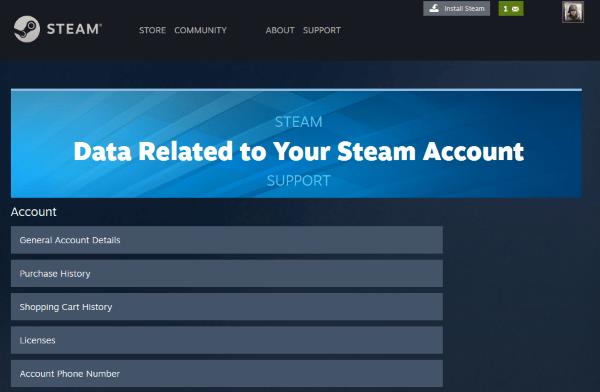
新しいアカウントの作成
Steam アカウントをキャンセルした後、または別のメール アカウントを使用したい場合はその前でも構いません。新しい Steam アカウントの作成は非常に簡単です。新しい電子メール アドレスを確認する必要があります。次に、新しいアカウント名を選択します。
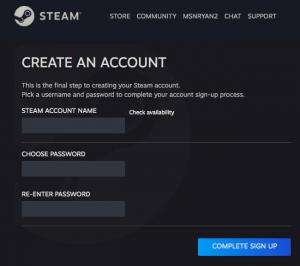
アカウント名はあなた自身を反映する必要がありますが、あなたの性格や好みは将来変わる可能性があることを理解してください。「DallasCowboysfan08」を選択するのではなく、「NFLfan」を選択してください。将来何が起こるかは誰にもわかりません。
Steamが保有するデータの閲覧
このリンクをクリックすると、Steam レコードを表示できます。ここに保持されているデータの一部を変更して、Steam エクスペリエンスを調整することができます。Steam アカウント名はまだ変更できませんが、アカウントの詳細、プロフィール名、2 要素認証、その他多くのものを変更できます。
リスト全体に目を通すには時間がかかりますが、いくつかの設定には驚かれるでしょう。これは、あなたの Steam アカウントが私と同じくらい古い場合に特に当てはまります。
Steam アカウントを安全に保つ
Steam アカウントが私たちにとってどれほど重要であるかを考えると、アカウントを安全に保つことは有益です。100% 安全なものはありませんが、実際的な手順をいくつか講じれば、周囲で蔓延している問題を回避できるはずです。
Steam Guard の 2 要素認証が有効になっていることを確認してください。これにより、誰かが不正なコンピュータからログインしようとしたり、あなたのアカウントに変更を加えようとしたりするたびに、あなたの電子メールまたは電話にコードが送信されます。
Steam アカウントには強力なパスワードを使用してください。覚えている限り、単一の単語ではなくパスフレーズを使用する方が効果的です。Steam にログインの詳細を記憶させるのは、自分だけがコンピュータにアクセスできる場合にのみ許可し、明らかにコンピュータを共有しないでください。
Steam から詳細を尋ねるメールは無視してください。Steam アカウントのフィッシングは非常に一般的なので、すべて無視するのが最善です。電子メールで何かの通知を受けた場合は、メールを削除して、Steam で個人的に確認してください。メール内のリンクを経由しないでください。正規のものであれば、必要な操作はすべて Steam 内から実行できるはずです。
Lien Quan Mobile には、競技中に迅速かつ効果的にコミュニケーションをとるのに役立つ短い用語が多数あります。さて、連権評議会は将軍たちが理解すべき最も基本的な用語を確認します。
Nintendo Switch Online のおかげで、NES、SNES、N64、Game Boy、Sega Genesis の何百ものクラシック ゲームを探索することがこれまでになく簡単になりました。
メモリをアップグレードする前に、このガイドの調整を試して、Windows でのゲーム データの読み込み時間を改善してください。
ゲームに適したテレビは、さまざまな要素に基づいて判断されます。最も重視されるのは画質、コントラスト、色、精度ですが、もう 1 つの要素は入力遅延です。
誰でも無料で何かをもらうのは大好きです。しかし、無料のモバイル ゲームに関しては、実際には無料ではないことは誰もが知っています。
エラー 500 は、Epic Games Store を使用する際に多くのプレイヤーが遭遇するよくあるメッセージです。
Football Manager 2024は9月12日までEpic Games Storeで無料で入手できるので、コンピューターにダウンロードできます。
ゾンビは、PC ゲームやホラー映画において常に魅力的なテーマでした。ゲーム出版社はこのテーマを活用し、ゾンビホラーのジャンルで大きな成功を収めました。
ゲーム「Tai Uong」は現在正式にリリースされており、プレイヤーはゲーム配信プラットフォーム「Steam」を通じて自分のコンピュータにダウンロードできる。
恐竜ゲーム「T-rex Run」をオフラインでもオンラインでも Chrome でプレイするには、この簡単なガイドに従うだけです。ゲームを開始すると、愛らしい T-rex 恐竜が画面に表示されます。
ゲーマーの間では、ゲームにノートパソコン、デスクトップ、コンソールのどれを使うべきかという議論が長い間続いてきました。それぞれのオプションには独自の利点がありますが、ノートパソコンでのゲームには独特の利点があります。
新しい体験を求めている場合は、ゲームに MOD を追加する前に留意すべき点がいくつかあります。
Windows でゲームをプレイしているときに FPS が低い問題が発生している場合は、次の手順に従って FPS が低い問題を修正し、高品質のゲーム体験を取り戻してください。
GOTY 2024の受賞者は誰か知りたいですか? 2024年のゲームアワード、または受賞者全員の簡単な概要を知りたい場合は、最初から最後まで読んでください。
Wi-Fi接続やデータ通信なしでも楽しめるゲームが多数あります。そのようなオフライン ゲームを探しているなら、この記事はあなたのためのものです。












